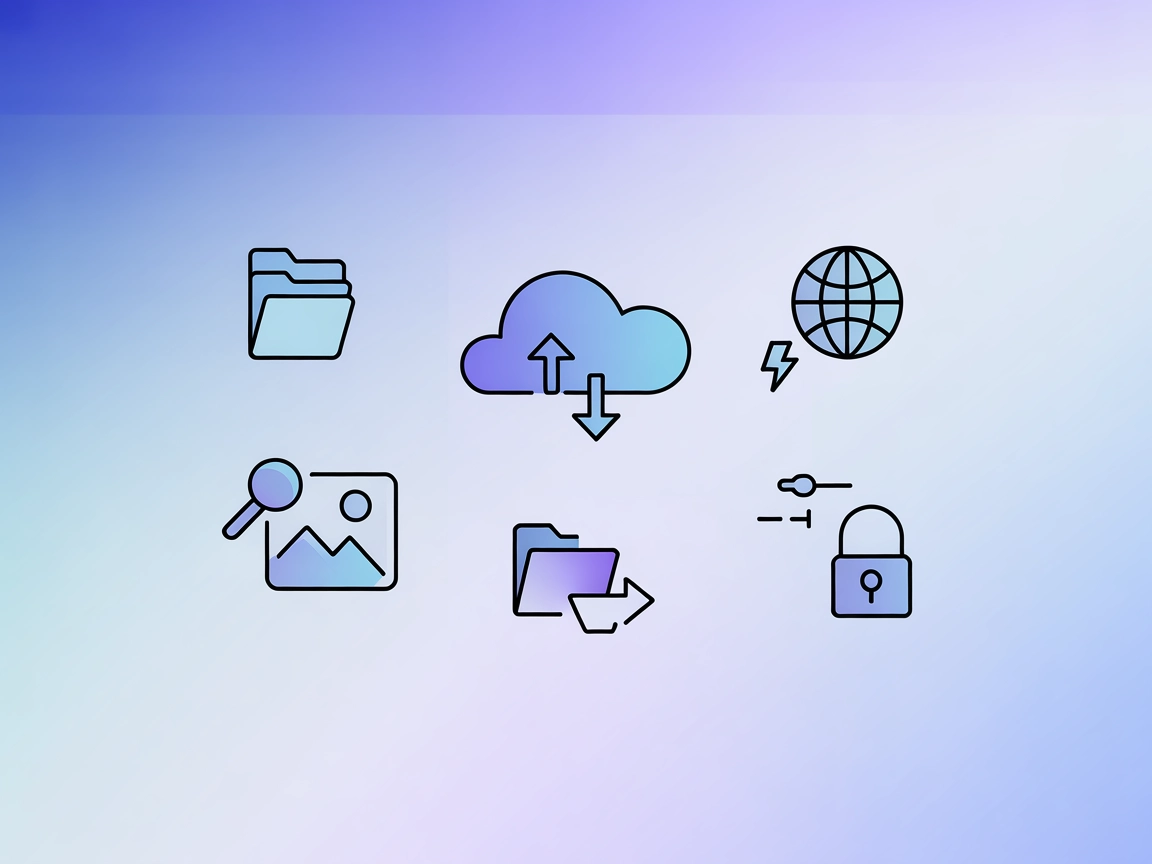
Integracja z serwerem Qiniu MCP
Serwer Qiniu MCP łączy asystentów AI i klientów LLM z usługami przechowywania i multimediów w chmurze Qiniu. Umożliwia automatyczne zarządzanie plikami, przetwa...

Połącz QGIS Desktop z LLM, aby uzyskać potężne, wspierane przez AI przepływy pracy geoprzestrzennej — automatyzuj projekty, warstwy, algorytmy i skrypty Python za pomocą komponentu MCP FlowHunt.
FlowHunt zapewnia dodatkową warstwę bezpieczeństwa między Twoimi systemami wewnętrznymi a narzędziami AI, dając Ci szczegółową kontrolę nad tym, które narzędzia są dostępne z Twoich serwerów MCP. Serwery MCP hostowane w naszej infrastrukturze można bezproblemowo zintegrować z chatbotem FlowHunt oraz popularnymi platformami AI, takimi jak ChatGPT, Claude i różne edytory AI.
QGIS MCP Server to implementacja Model Context Protocol (MCP), która łączy QGIS Desktop z dużymi modelami językowymi (LLM), takimi jak Claude. Wykorzystując serwer oparty na gniazdach i wtyczkę QGIS MCP, umożliwia asystentom AI bezpośrednią kontrolę i interakcję z projektami QGIS. Pozwala to na automatyzację przez AI takich działań, jak tworzenie projektów, manipulacja warstwami, wykonywanie algorytmów przez Processing Toolbox, a nawet bezpośrednie uruchamianie kodu Python w QGIS. Serwer został zaprojektowany, by usprawnić przepływy pracy geoprzestrzennej, ułatwić zaawansowane przetwarzanie danych oraz zwiększyć produktywność deweloperów przez płynne, wspomagane promptami zarządzanie QGIS z poziomu klienta LLM.
W repozytorium nie wspomniano o żadnych szablonach promptów.
W repozytorium nie opisano żadnych jawnych źródeł MCP.
Brak instrukcji konfiguracji dla Windsurf.
git clone git@github.com:jjsantos01/qgis_mcp.git
qgis_mcp_plugin do folderu wtyczek profilu QGIS (zobacz README.md
dla lokalizacji specyficznych dla systemu).Claude > Ustawienia > Deweloper > Edytuj konfigurację > claude_desktop_config.json.mcpServers:{
"mcpServers": {
"qgis": {
"command": "uv",
"args": [
"--directory",
"/ABSOLUTNA/ŚCIEŻKA/DO/FOLDERU/RODZICA/qgis_mcp/src/qgis_mcp",
"run",
"qgis_mcp_server.py"
]
}
}
}
W repozytorium nie opisano użycia kluczy API ani zmiennych środowiskowych.
Brak instrukcji konfiguracji dla Cursor.
Brak instrukcji konfiguracji dla Cline.
Użycie MCP w FlowHunt
Aby zintegrować serwery MCP z przepływem pracy FlowHunt, rozpocznij od dodania komponentu MCP do swojego flow i połączenia go z agentem AI:
Kliknij komponent MCP, aby otworzyć panel konfiguracji. W sekcji konfiguracji systemu MCP wklej dane swojego serwera MCP w poniższym formacie JSON:
{
"qgis": {
"transport": "streamable_http",
"url": "https://yourmcpserver.example/pathtothemcp/url"
}
}
Po skonfigurowaniu agent AI może korzystać z tego MCP jako narzędzia ze wszystkimi jego funkcjonalnościami. Pamiętaj, aby zamienić „qgis” na nazwę swojego serwera MCP i podać własny adres URL serwera MCP.
| Sekcja | Dostępność | Szczegóły/Notatki |
|---|---|---|
| Przegląd | ✅ | Jasny opis QGIS MCP Server w README.md |
| Lista Promptów | ⛔ | Nie wspomniano o szablonach promptów |
| Lista Źródeł | ⛔ | Nie znaleziono jawnych źródeł MCP |
| Lista Narzędzi | ✅ | Opisane w README.md (manipulacja projektami/warstwami, przetwarzanie, wykonywanie kodu) |
| Zabezpieczenie kluczy API | ⛔ | Brak informacji o kluczach API/zmiennych środowiskowych |
| Wsparcie sampling-u (mniej istotne) | ⛔ | Nie wspomniano |
Na tle obu tabel QGIS MCP Server jest dobrze udokumentowany pod kątem kluczowych funkcji i narzędzi, ale brakuje mu jawnych list promptów/źródeł i nie obejmuje bezpieczeństwa kluczy API ani wsparcia sampling/roots. Oceniam go na 6/10 pod względem kompletności MCP i gotowości dla deweloperów.
| Ma LICENSE | ⛔ (nie znaleziono) |
|---|---|
| Ma przynajmniej jedno narzędzie | ✅ |
| Liczba Forków | 68 |
| Liczba Gwiazdek | 540 |
QGIS MCP Server to pomost między QGIS Desktop a dużymi modelami językowymi (LLM), pozwalający agentom AI automatyzować i kontrolować projekty, warstwy, algorytmy QGIS oraz wykonywać kod Pythona z interfejsów konwersacyjnych.
Agenci AI mogą tworzyć, ładować i zapisywać projekty; dodawać lub usuwać warstwy wektorowe/rastrowe; uruchamiać algorytmy Processing Toolbox oraz wykonywać skrypty Pythona bezpośrednio w QGIS.
Wykonywanie kodu to potężna funkcja, ale należy stosować ją ostrożnie, aby uniknąć uruchamiania niezweryfikowanych lub szkodliwych skryptów w środowisku QGIS.
Dodaj komponent MCP do swojego flow w FlowHunt i skonfiguruj go, podając dane QGIS MCP Server. Skorzystaj z formatu JSON podanego w dokumentacji, aby określić adres URL i metodę transportu serwera.
Na podstawie dostępnej dokumentacji, klucze API ani zmienne środowiskowe nie są wymagane.
Automatyczne przygotowanie projektów, zarządzanie warstwami danych geoprzestrzennych, wsadowe przetwarzanie algorytmów, wspierana przez AI analiza przestrzenna oraz niestandardowe skrypty Python w QGIS na żądanie LLM.
Automatyzuj swoje przepływy pracy geoprzestrzennej i umożliwiaj agentom AI kontrolę nad QGIS Desktop przez QGIS MCP Server. Wypróbuj na platformie FlowHunt już dziś.
Serwer Qiniu MCP łączy asystentów AI i klientów LLM z usługami przechowywania i multimediów w chmurze Qiniu. Umożliwia automatyczne zarządzanie plikami, przetwa...
Quickchart MCP Server integruje usługę QuickChart.io z FlowHunt, umożliwiając asystentom AI i klientom programowe generowanie dynamicznych wykresów. Idealne do ...
Quarkus MCP Server umożliwia użytkownikom FlowHunt łączenie agentów wspieranych przez LLM z zewnętrznymi bazami danych i usługami za pośrednictwem serwerów MCP ...
Zgoda na Pliki Cookie
Używamy plików cookie, aby poprawić jakość przeglądania i analizować nasz ruch. See our privacy policy.


